Giải chuyên đề học tập Tin học 10 Cánh diều định hướng tin học ứng dụng bài 2: Hiệu ứng chuyển động
Dưới đây là phần hướng dẫn giải chi tiết cụ thể cho bộ chuyên đề học tập Tin học 10 Cánh diều định hướng tin học ứng dụng bài 2: Hiệu ứng chuyển động. Lời giải đưa ra ngắn gọn, cụ thể sẽ giúp ích cho em các em học tập ôn luyên kiến thức tốt, hình thành cho học sinh phương pháp tự học, tư duy năng động sáng tạo. Kéo xuống để tham khảo
Khởi động
Câu hỏi. Theo em, trong trình chiếu, có những hình thức xuất hiện trang chiếu tiếp theo khác nhau hay không?
Hướng dẫn trả lời:
Trong trình chiếu có nhiều hình thức xuất hiện trang chiếu tiếp theo.
2. Gắn hiệu ứng cho các đối tượng trong trang chiếu
Hoạt động. Em hãy tìm hiểu dải lệnh Animations và nêu các bước thực hiện việc gắn một hiệu ứng chuyển động cho một đối tượng trên slide.
Các bước thực hiện:
- Bước 1: Chọn đối tượng cần gắn hiệu ứng.
- Bước 2: Chọn Animations/Custom Animations
- Bước 3: Trong khung Custom Animations chọn hiệu ứng chuyển động.
Luyện tập
Bài 1. Tạo hai slide, mỗi slide chứa một bức ảnh tùy chọn, thử nghiệm cách chuyển động khác nhau và quan sát ở chế độ trình chiếu.
Bước 1: Mở phần mềm trình chiếu.
Bước 2: Nhấn Ctrl+M để tạo thêm 1 slide.
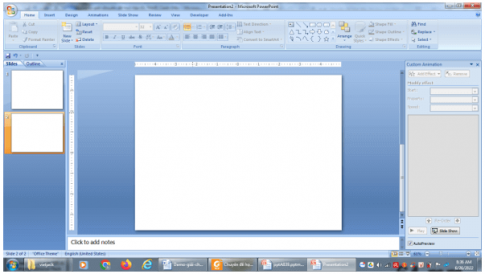
Bước 3: Thêm vào mỗi slide 1 bức ảnh.

Bước 4: Với mỗi một bức ảnh chọn Animations/Custom Animations, trong khung Custom Animations chọn hiệu ứng chuyển động.
Bước 5: Nhấn F5 để trình chiếu.
Bài 2. Vẽ một bong bóng xà phòng, phóng to bong bóng liên tiếp hai lần và sau đó làm nó biến mất. Quan sát chế độ trình chiếu.

Bước 1: Mở phần mềm trình chiếu, vẽ bốn hình bong bóng xà phòng từ nhỏ đến lớn.
 \
\
Bước 2: Với cả ba hình bong bóng chọn Animations/Custom Animations/ Chọn các hiệu ứng màu xanh (Entrance).

Bước 3: Chọn tiếp hiệu ứng màu đỏ (Exit) cho bong bóng cuối cùng.

Bước 4: Lưu lại và nhấn F5 để trình chiếu.
Câu hỏi vận dụng. Hãy tạo một slide mô tả chiếc lá bị gió cuốn bay (dùng hiệu ứng chuyển động theo đường dẫn cho trước).

Bước 1: Mở phần mềm trình chiếu và chèn hình ảnh 1 chiếc lá.

Bước 2: Chọn Animations/Custom Animations/ chọn hiệu ứng chuyển động theo đường dẫn trước.

Bước 3: Lưu lại và nhấn F5 trình chiếu.
Câu hỏi tự kiểm tra. Trong các câu sau câu nào đúng?
1) Có thể áp dụng cách chuyển tiếp slide khác nhau cho các slide khác nhau trong cùng một file.
2) Có thể hiển thị lại một hình đã biến mất bởi hiệu ứng thuộc nhómExit.
3) Các hiệu ứng chuyển động của đối tượng được chia thành hai nhóm.
Câu đúng là:
1) Có thể áp dụng cách chuyển tiếp slide khác nhau cho các slide khác nhau trong cùng một file.
2) Có thể hiển thị lại một hình đã biến mất bởi hiệu ứng thuộc nhóm Exit.
Câu sai là:
3) Các hiệu ứng chuyển động của đối tượng được chia thành hai nhóm.
Vì: các hiệu ứng chuyển động được chia làm nhiều nhóm khác nhau.
